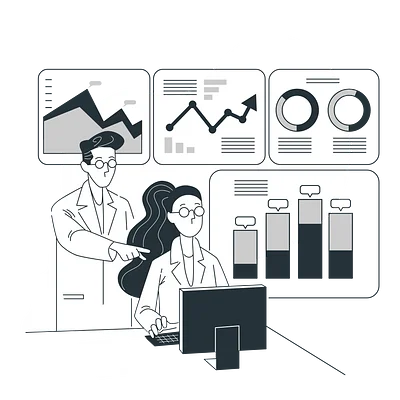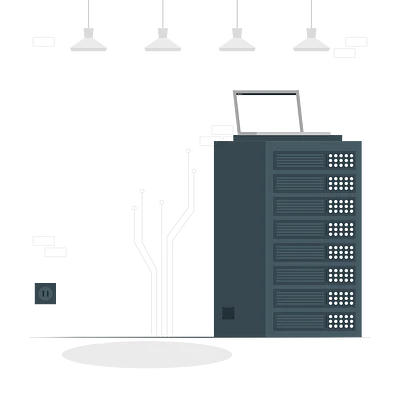Excel
3 года назад
Nikolai Gagarinov
Ответы
Excel: расширенное руководство по электронным таблицам
Microsoft Excel — это мощная программа для работы с электронными таблицами, созданная компанией Microsoft и входящая в состав офисного пакета Microsoft 365. Excel позволяет пользователям систематизировать, анализировать и визуализировать данные, проводить расчёты с помощью встроенных функций и формул, а также автоматизировать повторяющиеся операции с помощью макросов и встроенного языка программирования Visual Basic for Applications (VBA).
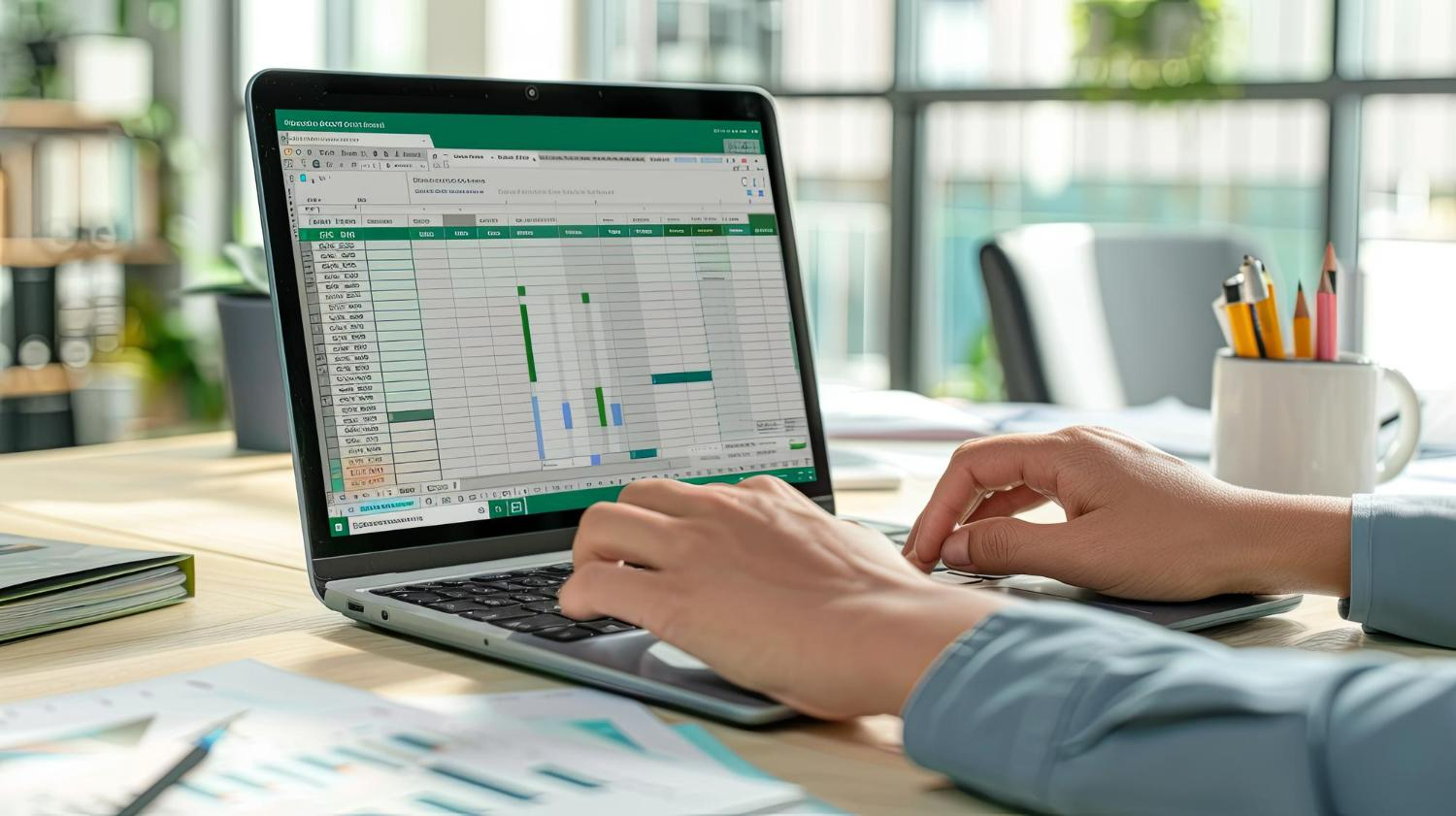
Главная сила Excel — в его универсальности. Программа используется повсеместно: от простого ведения личных финансов и расчета семейного бюджета до сложнейших аналитических моделей и финансовых прогнозов на уровне корпораций. Знание Excel давно стало не просто преимуществом, а необходимым навыком для специалистов в сфере аналитики, бухгалтерии, управления проектами, маркетинга, логистики и даже образования.
История и развитие Excel
Excel впервые появился в 1985 году на платформе Macintosh, а уже через два года была выпущена версия для Windows. С тех пор программа претерпела десятки обновлений, каждое из которых добавляло новые функции, улучшало производительность, расширяло возможности работы с данными.
- Excel 2007 стал настоящей революцией в истории программы и фактически задал новый стандарт для работы с электронными таблицами. В нём появился полностью переработанный интерфейс — лента (Ribbon), которая заменила старую систему выпадающих меню, сделала работу с функциями более наглядной и быстрой. Этот переход позволил пользователям сосредоточиться на логике действий, а не на поиске нужных команд. Кроме того, Excel 2007 впервые получил поддержку нового формата файлов .xlsx, основанного на XML. Это сделало файлы легче, безопаснее, устойчивее к сбоям. Также значительно выросли технические возможности программы: теперь можно было работать с миллионами строк, использовать продвинутые стили, визуальные эффекты, цветовые схемы.
- Excel 2010 стал следующим шагом в развитии аналитических инструментов. В этой версии появилась надстройка PowerPivot, которая открыла пользователям путь к работе с большими массивами данных (Big Data). PowerPivot позволял объединять таблицы из разных источников, создавать связи между ними, выполнять мгновенные расчеты без необходимости использовать сложные формулы. Это фактически превратило Excel в инструмент бизнес-аналитики, а не просто табличный процессор. Также в версии 2010 улучшилось условное форматирование, появились поддержка мини-графиков (спарклайнов), возможность вставки скриншотов прямо в рабочую книгу.
- Excel 2013 принёс ещё один важный прорыв — интеграцию с инструментом Power Query. Этот модуль позволил пользователям загружать, очищать и трансформировать данные из различных источников: текстовых файлов, баз данных, веб-сайтов и даже облачных сервисов. Раньше для подобных операций требовалось владение макросами или программированием, но Power Query сделал процесс доступным для обычных пользователей. Теперь можно было автоматизировать загрузку данных, значительно ускорить процесс подготовки отчетов.
- Excel 2016 сосредоточился на визуальной составляющей и аналитике. В этой версии появились новые типы диаграмм — водопад, солнце, гистограммы, диаграммы Парето, что позволило строить более наглядные отчеты и дашборды. Также были добавлены инструменты 3D-моделирования данных, которые открыли возможности пространственного анализа и визуализации. Улучшенная интеграция с Power Query и Power Pivot позволила пользователям объединять данные из разных таблиц и источников.
- Excel 2019 продолжил развитие направления интеллектуальной обработки данных. В нём появились динамические массивы — функция, позволяющая одной формулой сразу обрабатывать целые диапазоны данных без необходимости копировать формулу в каждую ячейку. Это значительно упростило работу с большими таблицами, отчетами. Также добавлены новые полезные функции, такие как TEXTJOIN (объединение текста из диапазона), IFS (упрощенная логика «если — то»), MAXIFS/MINIFS и долгожданная XLOOKUP, ставшая современной заменой громоздкой VLOOKUP.
- Современная версия в составе Microsoft 365 — это уже не просто программа, а часть облачной экосистемы Microsoft. Она регулярно обновляется, получает новые возможности без необходимости переустановки. Теперь Excel позволяет работать совместно в реальном времени, сохранять файлы в OneDrive и SharePoint, оставлять комментарии, делиться доступом, видеть правки коллег. Интеграция с Power BI, Teams, другими сервисами делает Excel центром корпоративной аналитики.
Таким образом, Excel прошёл путь от простого табличного редактора до мощного инструмента бизнес-аналитики, где можно выполнять всё — от расчетов до автоматизации, визуализации информации.
Типы данных и их особенности

Корректная работа с Excel начинается с понимания типов данных. От формата ячеек напрямую зависит, как программа будет обрабатывать введенные значения.
- Числовой тип — используется для математических расчётов. Excel корректно воспринимает числа, только если они не содержат пробелов, запятых или символов.
- Текстовый тип — применяется для строковых значений (имена, коды, комментарии). Если число введено как текст, формулы его не рассчитают.
- Дата, время — представляют собой числовое значение, где целая часть — это количество дней с 1 января 1900 года, а дробная — время суток. Это позволяет легко находить разницу между датами или вычислять длительность.
- Логический тип — принимает значения TRUE/FALSE (ИСТИНА/ЛОЖЬ) и используется в формулах IF, AND, OR.
- Ошибки — особый тип данных, обозначающий сбой в расчетах: #DIV/0!, #VALUE!, #NAME? и др.
Совет: всегда проверяйте, в каком формате заданы ваши данные. Частая ошибка новичков — когда даты или числа записаны как текст, из-за чего формулы не работают корректно. При необходимости используйте команду «Текст по столбцам» или инструменты Power Query для очистки и приведения данных к нужному типу.
Углубленное использование формул и функций
Excel предлагает более 400 встроенных функций, сгруппированных по категориям.

Основные категории:
- Математические, тригонометрические функции (SUM, ROUND, MOD, PRODUCT) — для вычислений.
- Текстовые функции (LEFT, RIGHT, TEXT, CONCAT) — помогают обрабатывать строки, объединять текст.
- Логические функции (IF, AND, OR, IFERROR) — создают условия в формулах.
- Финансовые функции (PMT, NPV, IRR) — используются для расчета процентов, кредитов, прибыли.
- Функции даты и времени (TODAY, NOW, NETWORKDAYS) — помогают считать рабочие дни, разницу дат, крайние сроки.
- Статистические функции (AVERAGEIF, COUNTIFS, STDEV) — применяются для анализа больших массивов данных.
Примеры практического применения
- Формула для расчета прибыли с учетом скидки: =SUM(A2)*0.9
- Определение количества клиентов из конкретного города: =COUNTIF(C2;"Москва")
- Автоматическое исправление ошибок: =IFERROR(СЛОЖНАЯ_ФОРМУЛА;"Ошибка вычисления")
Современные версии Excel (Microsoft 365) поддерживают динамические массивы, которые позволяют одной формулой сразу обработать множество значений (FILTER, UNIQUE, SORT).
Работа с таблицами
Использование таблиц Excel (создаются сочетанием клавиш Ctrl+T) делает работу с данными значительно эффективнее. Таблицы автоматически расширяются при добавлении строк, сохраняют форматирование, позволяют обращаться к данным по имени столбца, а не по диапазону (например, =SUM(Продажи[Сумма])).
Преимущества структурированных таблиц:
- автоматическое распространение формул на новые строки;
- встроенные фильтры, сортировки;
- единый стиль оформления;
- возможность быстрого создания сводных таблиц.
Совет: не используйте объединенные ячейки в таблицах — они мешают фильтрации, анализу. Лучше применяйте форматирование через «Объединить и поместить в центре» только для заголовков.
Анализ данных и инструменты BI

Сводные таблицы и диаграммы
Сводные таблицы позволяют быстро агрегировать, анализировать большие объемы информации. С их помощью можно мгновенно увидеть, какие товары приносят больше всего прибыли, в каких регионах выше продажи, как распределяются заказы по месяцам.
На основе сводных можно построить сводные диаграммы, которые визуально представляют результаты анализа.
Power Query
Инструмент для импорта, очистки, трансформации данных. Можно подключать данные из разных источников — CSV, баз, веб-сайтов — и автоматически обновлять их по мере изменения.
Power Pivot
Позволяет работать с несколькими таблицами одновременно, строить связи между ними и рассчитывать сложные метрики с помощью формул DAX.
Power BI
Это надстройка и отдельная платформа для визуализации и бизнес-анализа, тесно связанная с Excel. Данные можно напрямую импортировать в Power BI для создания интерактивных отчетов, панелей мониторинга.
Совместная работа и облачные функции
Современный Excel в составе Microsoft 365 позволяет нескольким пользователям одновременно работать с одной таблицей. Все изменения сохраняются автоматически в OneDrive или SharePoint, а история версий позволяет вернуть любой предыдущий вариант документа.
Интеграция с Teams делает Excel частью совместной среды, где можно комментировать, обсуждать данные, обмениваться файлами без переключения между приложениями.
Советы по оптимизации и производительности

Чтобы Excel работал быстро и надежно:
- Используйте таблицы вместо «сырых» диапазонов.
- Минимизируйте количество летучих функций (NOW, OFFSET, INDIRECT).
- Для больших данных — применяйте Power Query, модели данных вместо громоздких формул.
- Не храните лишние листы, изображения, стили — они замедляют загрузку.
- Сохраняйте сложные файлы в формате .xlsb — он уменьшает размер, ускоряет вычисления.
Безопасность данных
Excel поддерживает встроенные инструменты защиты:
- можно установить пароль на открытие и редактирование файла;
- защитить лист или книгу, чтобы скрыть формулы или ограничить редактирование;
- использовать шифрование при хранении чувствительных данных;
- на облачных платформах (OneDrive, SharePoint) — задавать права доступа: «только просмотр», «комментирование» или «редактирование».
Интеграция с другими сервисами
Excel тесно связан с другими приложениями Microsoft:
- с Word — для вставки таблиц, отчётов;
- с PowerPoint — для построения графиков, диаграмм;
- с Outlook — для рассылки автоматических отчётов;
- с Power Automate — для автоматизации процессов (например, обновления данных при загрузке новых файлов).
Ресурсы для обучения

Чтобы совершенствовать навыки:
- используйте официальные курсы Microsoft Learn;
- посещайте форумы, сообщества (Microsoft Tech Community, Stack Overflow);
- смотрите обучающие видео;
- проходите курсы на Coursera, Stepik, Skillbox, других образовательных платформах.
Заключение
Microsoft Excel — это гораздо больше, чем просто инструмент для таблиц. Это универсальная платформа для анализа, визуализации, автоматизации данных. Владение Excel сегодня — один из ключевых навыков XXI века, объединяющий точность, логику, креативность.
Освоив современные возможности программы, вы сможете не просто строить отчёты, а принимать решения на основе данных — быстро, аргументированно, эффективно.
2 месяца назад
Nikolai Gagarinov
Excel - это программа для работы с электронными таблицами, которая входит в пакет Microsoft Office. Она позволяет создавать, редактировать и анализировать таблицы, а также работать с данными, такими как числа, текст и формулы. Excel используется для различных задач, таких как бюджетирование, планирование проектов, анализ данных и многое другое.
2 года назад
Елена Редькина